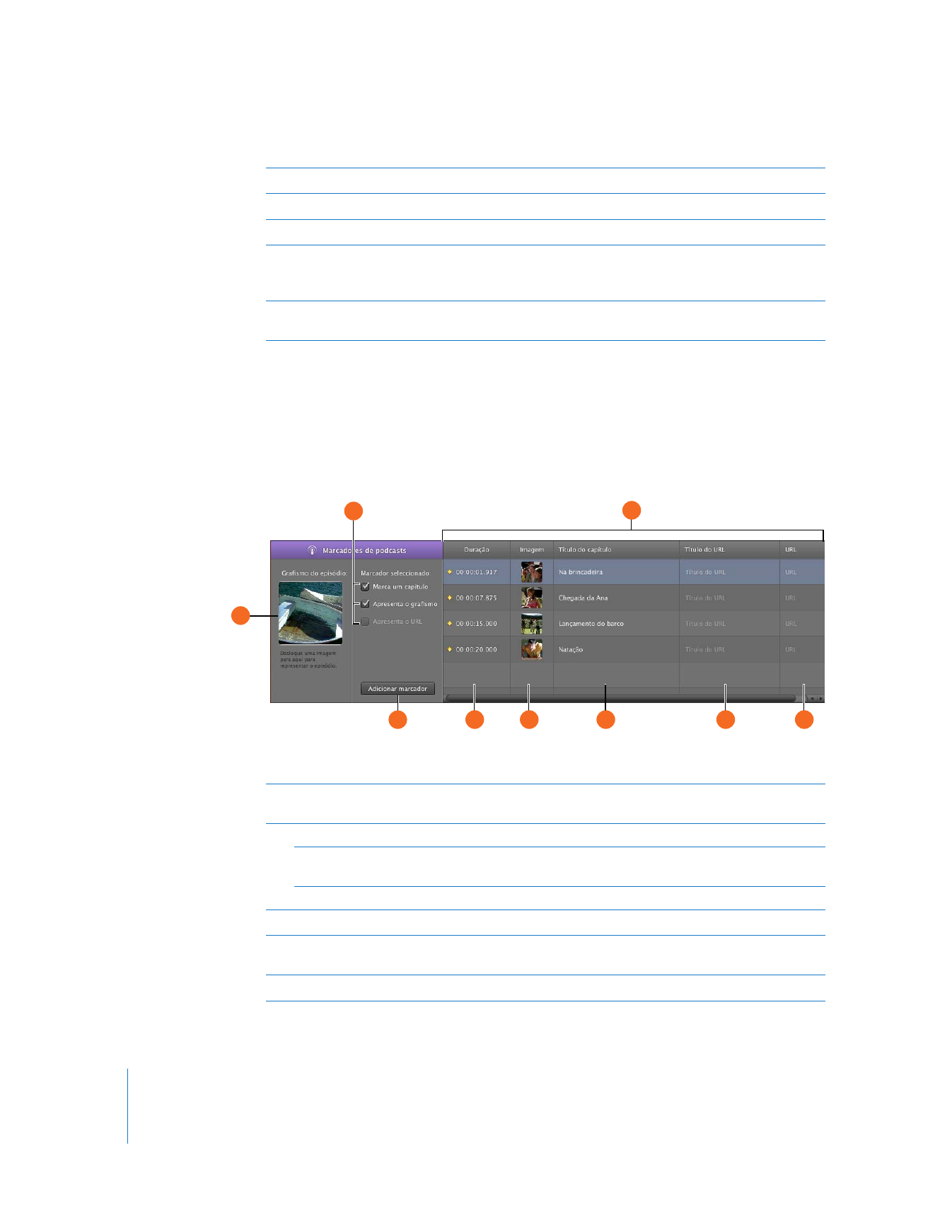
Para projectos de podcasts e filmes – visualização de marcadores
Quando estiver a trabalhar num episódio de podcast, é possível visualizar e editar marca-
dores no editor. Na lista de marcadores, é possível editar a posição de tempo de cada mar-
cador, grafismo da região do marcador, URL, título do URL e título do capítulo. É também
possível adicionar grafismo do episódio no editor.
G
Menu instantâneo Clave: Seleccione uma clave diferente para a apresentação da partitura.
H
Campo do nome da região: Faça duplo clique no nome da região e digite um novo nome.
I
Botão de reprodução da região: Clique para reproduzir a região seleccionada.
J
Apresentação de notação: Mostra as notas e outros eventos musicais no formato de notação
musical padrão. É possível mover notas para ajustar o seu tom e onde é iniciada a sua reprodução,
e alterar a duração da mesma.
K
Régua de batidas: Mostra batidas e medidas para a área visível no editor. Clique no botão
Quadrícula para seleccionar o valor das notas para a régua de batidas no editor.
D
B
A
C
E
F
G
H
I
A
Fonte “Grafismo do imagem”: Desloque o grafismo para aqui para representar o podcast.
(Aparece apenas ao criar um podcast.)
B
Caixa de verificação “Marca um capítulo”: Mostra se o marcador seleccionado marca um capítulo.
Caixa de verificação “Apresenta o grafismo”: Mostra se o marcador seleccionado contém grafismo
de região do marcador. (Aparece apenas ao criar um podcast de áudio.)
Caixa de verificação “Apresenta o URL”: Mostra se o marcador seleccionado tem um URL.
C
Botão “Adicionar marcador”: Adicione um marcador na posição da cabeça de leitura.
D
Lista de marcadores: Mostra o tempo de início, grafismo (para podcasts) ou fotograma de vídeo
(para vídeos), título do capítulo, URL e título do URL de cada marcador.
E
Coluna Duração: Mostra o tempo de início de cada marcador.
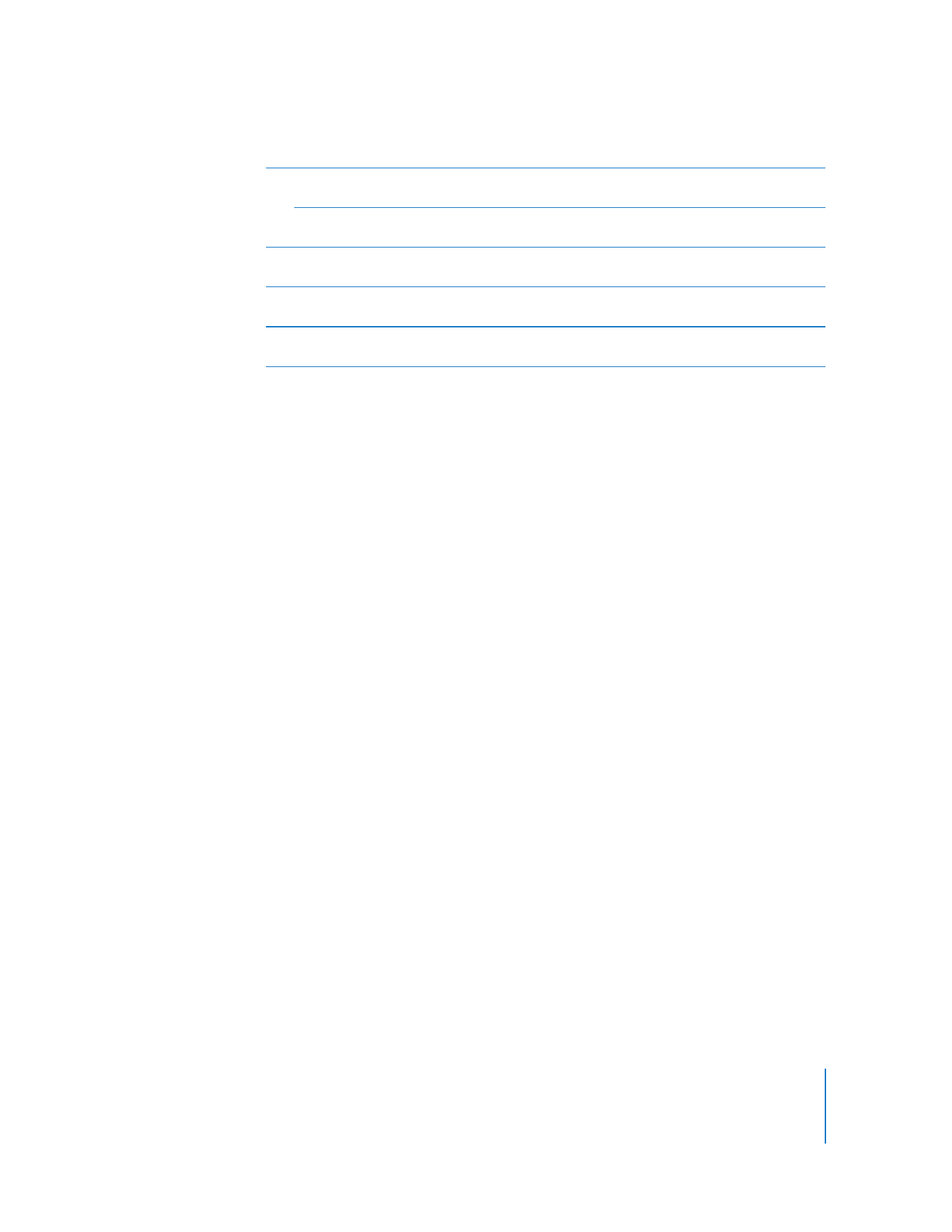
Capítulo 2
Apresentação geral do GarageBand
17
F
Coluna Imagem: Mostra o grafismo de cada região do marcador. Adicione grafismo deslocando
ficheiros de imagens do Browser Multimédia. (Aparece apenas ao criar um podcast de áudio.)
Coluna “Fotograma parado”: Mostra o fotograma de vídeo na posição de cada marcador.
(Aparece apenas ao trabalhar com um filme ou um ficheiro de vídeo.)
G
Coluna “Título do capítulo”: Mostra o título de cada marcador de capítulo. Clique e digite
um título para um marcador.
H
Coluna “Título do URL”: Mostra o título do URL de cada região do marcador. Clique e digite
um título para o URL.
I
Coluna URL: Mostra o URL de cada região do marcador. Digite um URL do website para o qual
pretende mostrar uma ligação.
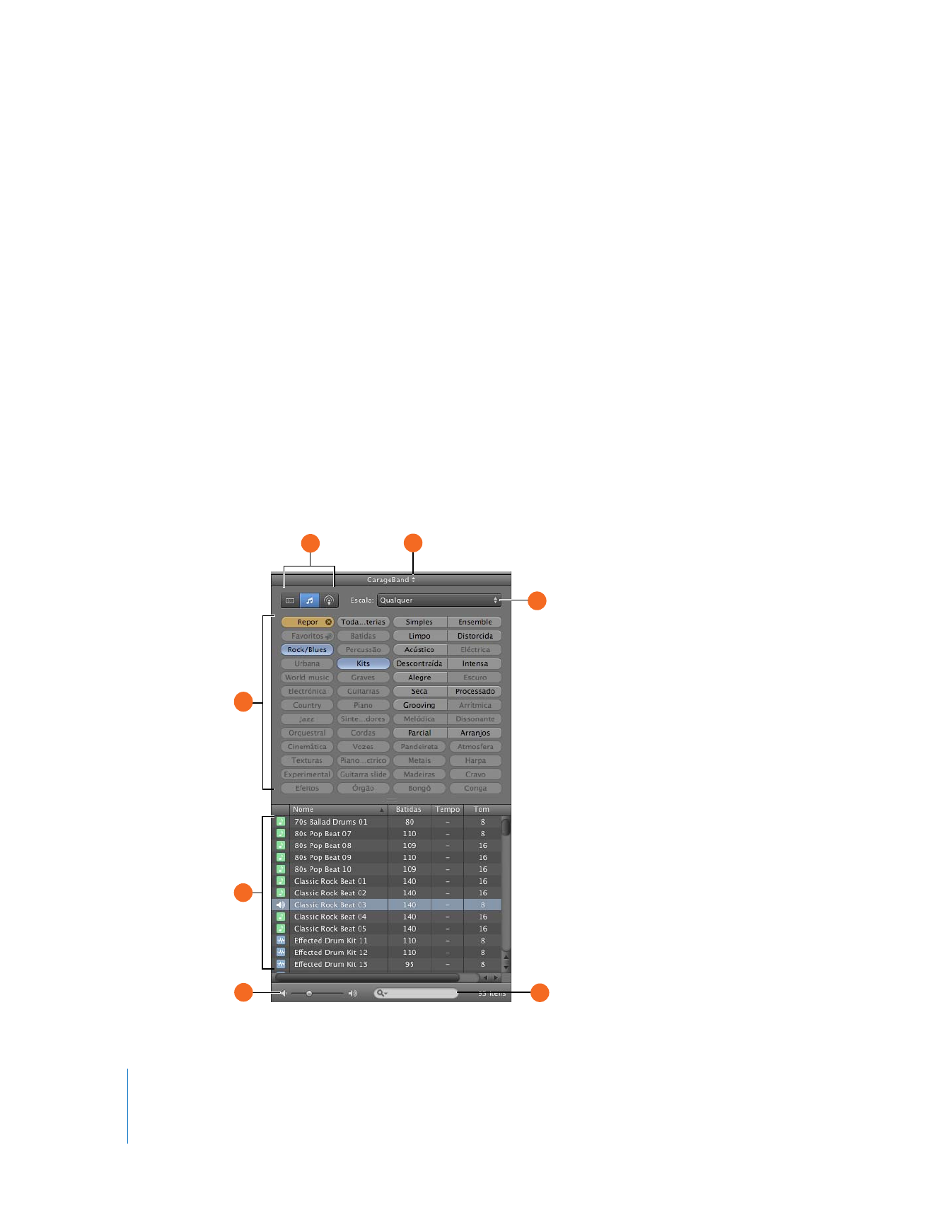
18
Capítulo 2
Apresentação geral do GarageBand